Întrebare
Problemă: Cum să blochezi reclamele pop-up Go.padsdel.com?
Ceva este în neregulă cu computerul meu. Când este pornit, browserul meu încarcă automat reclamele pop-up Go.padsdel.com pe ecran. Aceste reclame prezintă de obicei oferte cu aspect umbrit sau promovează site-uri web suspecte, în general, nimic util. Cum pot blocați reclamele Go.padsdel.com odată pentru totdeauna? Mă înnebunesc...
Răspuns rezolvat
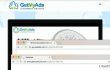
Mulți utilizatori de computere și-au exprimat plângeri cu privire la virusul Go.padsdel.com în ultima vreme. Se pare că toate victimele menționează aceeași problemă – numeroase reclame pop-up care vin de la hxxp://go.padsdel.com/afu.php? id=domeniu. Adevărul este că aceste reclame nu trebuie ignorate din cauza faptului că apar pe computer ecranul indică faptul că computerul este afectat de un fel de program acceptat de reclame, cunoscut și sub numele de adware. Prin urmare, se recomandă să verificați sistemul și să vedeți dacă sunt instalate programe/extensii de browser suspecte care ar putea cauza reclame pop-up Go.padsdel.com. Există două metode pentru a elimina virusul Go.padsdel.com – dezinstalați adware Padsdel folosind un program anti-malware precum
ReimagineazăMacina de spalat rufe X9 sau ștergeți manual fișierele care îi aparțin. Am pregătit instrucțiuni de eliminare manuală pentru persoanele care doresc să blocheze reclamele pop-up Go.padsdel.com. Amintiți-vă că adware-ul se poate ascunde în sistem sub diferite nume, așa că inspectați cu atenție fiecare fișier înainte de a-l șterge. De asemenea, rețineți că ștergerea fișierelor greșite poate duce la probleme de stabilitate a sistemului, așa că vă rugăm să nu efectuați aceste instrucțiuni în grabă! Dacă doriți să vedeți instrucțiuni mai detaliate, puteți citi aceasta postare despre virusul Go.padsdel.com (pregătit de experți 2-Spyware).Cum să blochezi reclamele pop-up Go.padsdel.com?
Pentru a dezinstala aceste fișiere, trebuie să achiziționați o versiune cu licență a Reimaginează Reimaginează dezinstalați software-ul.
Dezinstalați programele conexe din sistemul de operare Windows
Programele umbrite precum adware-ul Go.padsdel.com atacă de obicei sistemul de operare Windows, deoarece este cel mai popular sistem de operare din lume. Pentru a dezinstala virusul Padsdel, procedați în felul următor:
- Trebuie să accesați un panou care afișează programele instalate recent; prin urmare, trebuie să faceți clic start > Panou de control > Programe si caracteristici > Adăugați/Eliminați programe. Dacă utilizați sistemul de operare Windows 8/10, faceți clic dreapta pe butonul Windows, care se află în colțul din stânga jos al ecranului, alegeți Panou de control și du-te la Dezinstaleazăun program secțiune.
- Veți fi redirecționat către un panou care afișează lista tuturor programelor instalate. Uitați-vă prin listă (sortați-o după data la care a fost instalată - va fi mai ușor să găsiți sursa reclamelor Go.padsdel.com) și apoi selectați intrările suspecte și faceți clic Dezinstalează. Dacă apare o notificare care solicită confirmarea alegerii dvs., faceți clic OK/Dezinstalează.
Acum că programele suspecte au dispărut, va trebui să remediați browserele afectate (cele care afișează reclame Go.padsdel.com). Mai jos, veți găsi ghiduri despre cum dezinstalați Go.padsdel.com din Chrome, Firefox, IE și Safari.
Remediați browserul Chrome
- Lansați Google Chrome și apoi căutați un buton cu trei bare pe el (se află în colțul din dreapta sus). Odată ce apare un meniu derulant, alegeți Instrumente > Extensii.
- Consultați lista de extensii Chrome instalate. Găsiți cele suspecte și faceți clic pe Gunoipictograma lângă fiecare dintre ele. Confirmați alegerea făcând clic Elimina.
- Resetați Crom. Faceți clic din nou pe butonul cu trei bare menționat mai sus în Chrome, alegeți Setări, apoi derulați în jos până când vedeți a arata setarile avansate… opțiune. Faceți clic pe el și derulați din nou în jos. În partea de jos a paginii, găsiți și faceți clic Reseteaza setarile buton. Citiți informațiile despre notificarea Chrome și confirmați alegerea făcând clic Resetați.
Remediați browserul Safari
- Lansați Safari, apoi faceți clic pe Safari butonul din colțul din stânga sus al ferestrei Safari. Alege Preferințe.
- Mergi la Extensii fila și dezinstalați intrările suspecte de aici. Pur și simplu faceți clic Dezinstalează butonul de lângă intrările discutabile.
- Click pe Safaributon din nou, dar de data asta, alege Resetați Safari opțiune. Într-o fereastră pop-up care apare, selectați toate opțiunile și confirmați alegerea făcând clic pe Resetați buton.
Remediați browserul Firefox
- Deschide browserul Firefox. În colțul din dreapta sus al acestuia, veți vedea un buton cu trei bare pe el. Faceți clic pe el, apoi accesați Suplimente. Apoi navigați la Extensii fila. Aici, găsiți extensiile suspecte și faceți clic pe fiecare Elimina butonul de lângă cele pe care doriți să le ștergeți.
- Faceți clic din nou pe butonul cu trei bare, apoi pe „?” și apoi selectați Informatii de depanare. Apoi faceți clic pe Actualizează Firefox... butonul din partea dreaptă a paginii care apare. Confirmați alegerea făcând clic pe „Actualizează Firefox” din nou.
Remediați Internet Explorer
- Click pe Angrenajpictograma în colțul din dreapta sus al ecranului, apoi alegeți Gestionați suplimente. În fereastra care apare atunci, căutați intrări care ar putea fi legate de reclamele Go.padsdel.com. Click dreapta asupra lor și alegeți Dezactivați opțiune.
- ResetațiIE: faceți clic din nou pe pictograma roată, apoi selectați optiuni de internet > Avansat > Resetați. Într-o fereastră pop-up care apare, bifați Ștergeți setările personale opțiunea și apoi faceți clic Resetați a confirma.
Scapa de programe cu un singur clic
Puteți dezinstala acest program cu ajutorul ghidului pas cu pas prezentat de experții ugetfix.com. Pentru a vă economisi timp, am selectat și instrumente care vă vor ajuta să îndepliniți automat această sarcină. Dacă vă grăbiți sau dacă simțiți că nu aveți suficientă experiență pentru a dezinstala singur programul, nu ezitați să utilizați aceste soluții:
Oferi
fa-o acum!
Descarcasoftware de eliminareFericire
Garanție
fa-o acum!
Descarcasoftware de eliminareFericire
Garanție
Dacă nu ați reușit să dezinstalați programul folosind Reimage, informați echipa noastră de asistență despre problemele dvs. Asigurați-vă că oferiți cât mai multe detalii posibil. Vă rugăm să ne comunicați toate detaliile pe care credeți că ar trebui să le cunoaștem despre problema dvs.
Acest proces de reparare patentat folosește o bază de date de 25 de milioane de componente care pot înlocui orice fișier deteriorat sau lipsă de pe computerul utilizatorului.
Pentru a repara sistemul deteriorat, trebuie să achiziționați versiunea licențiată a Reimaginează instrument de eliminare a programelor malware.

Un VPN este crucial atunci când vine vorba de confidențialitatea utilizatorului. Trackerele online, cum ar fi cookie-urile, pot fi utilizate nu numai de platformele de socializare și alte site-uri web, ci și de furnizorul dvs. de servicii de internet și de guvern. Chiar dacă aplicați cele mai sigure setări prin intermediul browserului dvs. web, puteți fi urmărit prin intermediul aplicațiilor care sunt conectate la internet. În plus, browserele axate pe confidențialitate, cum ar fi Tor, nu sunt o alegere optimă din cauza vitezei de conectare reduse. Cea mai bună soluție pentru confidențialitatea ta este Acces privat la internet – fii anonim și sigur online.
Software-ul de recuperare a datelor este una dintre opțiunile care v-ar putea ajuta recuperați fișierele dvs. Odată ce ștergeți un fișier, acesta nu dispare în aer – rămâne în sistem atâta timp cât nu sunt scrise date noi deasupra acestuia. Data Recovery Pro este un software de recuperare care caută copii de lucru ale fișierelor șterse de pe hard disk. Prin utilizarea instrumentului, puteți preveni pierderea documentelor valoroase, a lucrărilor școlare, a fotografiilor personale și a altor fișiere esențiale.